
扫一扫添加福昕福利官
你是否曾经为在PDF文档中找不到关键信息而苦恼?别担心!我将揭示一个酷炫的技巧,让你轻松在PDF文档上加上书签,从此告别繁琐的翻页过程。想象一下,你可以像在书中一样直接跳转到你感兴趣的章节,再也不用担心忘记页面号码了!这个技巧不仅简单易学,还能帮助你提高工作和学习效率。赶紧跟我一起来探索如何在PDF文档中加入书签吧!
福昕PDF编辑器个人版产品可以帮助用户在PDF文档中添加书签。通过该软件,用户可以方便地在PDF文档中标记重要的页面或章节,以便快速导航和查找。用户只需打开PDF文档,然后选择要添加书签的页面或章节,点击添加书签按钮即可完成操作。添加的书签会显示在文档的侧边栏,用户可以根据需要展开或折叠书签列表。这样,用户在阅读或编辑PDF文档时,可以快速跳转到所需的页面或章节,提高工作效率。此工具产品的书签功能简单易用,为用户提供了更便捷的PDF文档管理体验。
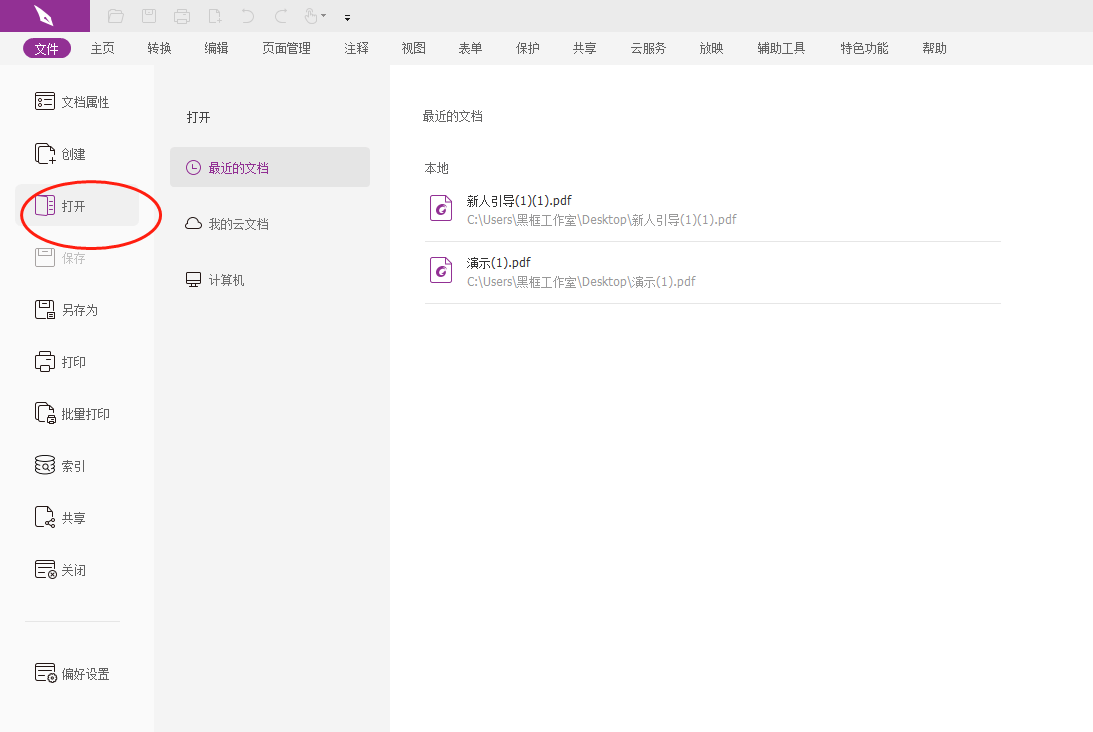
在福昕PDF编辑器个人版中,您可以通过以下步骤在PDF文档中添加书签:
1. 打开此工具软件并加载您要编辑的PDF文档。
2. 在软件界面的左侧工具栏中,找到“书签”选项,并点击它。
3. 在弹出的书签窗口中,点击“添加”按钮。
4. 在弹出的对话框中,输入您想要添加的书签名称,并点击“确定”按钮。
5. 您可以在书签窗口中看到新添加的书签。您可以通过拖动书签来调整它们的顺序。
6. 如果您想要为书签设置更多属性,如颜色或样式,您可以右键单击书签并选择“属性”选项。
7. 当您完成添加书签后,点击书签窗口右上角的“关闭”按钮即可。
通过以上步骤,您可以轻松地在此工具中为PDF文档添加书签,以便更方便地导航和浏览文档内容。
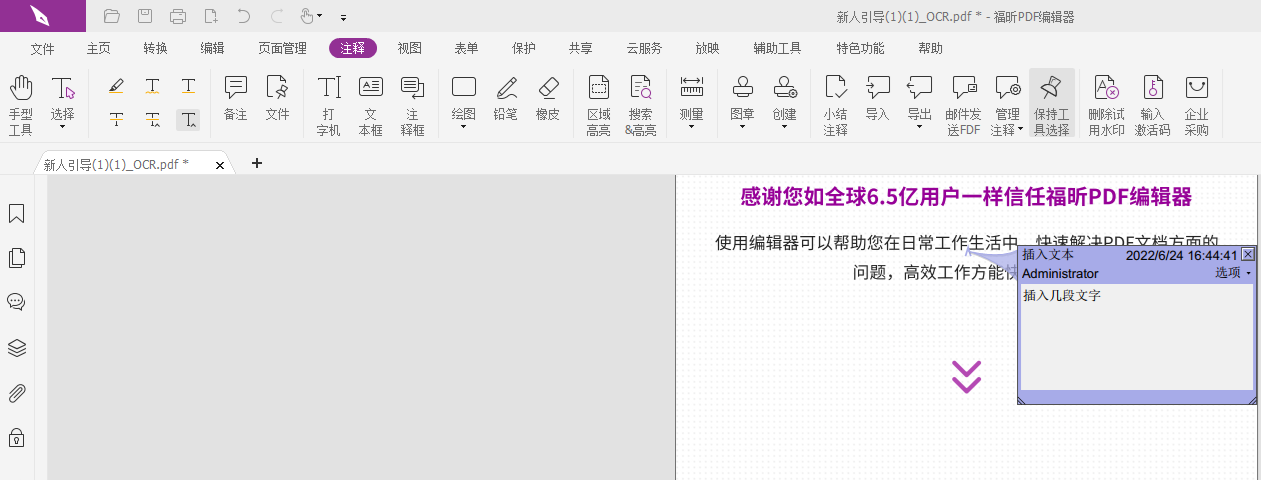
在使用这个工具进行操作时,我们只需打开目标PDF文档,然后在左侧导航栏中选择“浏览”选项卡,在页面缩略图预览区域找到想要添加书签的页面。接下来,右键点击该页面,选择“添加书签”选项,再输入书签的名称,即可成功为该页面添加书签。此外,我们还可以通过拖拽页面来调整书签的顺序,方便整理和管理。通过这个工具,我们可以轻松地为PDF文档添加书签,提高工作效率,更好地组织和浏览文件内容。
版权声明:除非特别标注,否则均为本站原创文章,转载时请以链接形式注明文章出处。
政企
合作
了解平台产品
预约产品演示
申请产品试用
定制合作方案
福昕
福利官

扫一扫添加福昕福利官
了解平台产品
预约产品演示
申请产品试用
定制合作方案

添加福昕福利官
微信扫码
免费获取合作方案和报价
